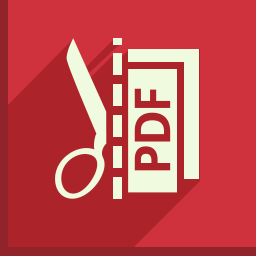万兴PDF专家 v7.6.7.5012 中文版
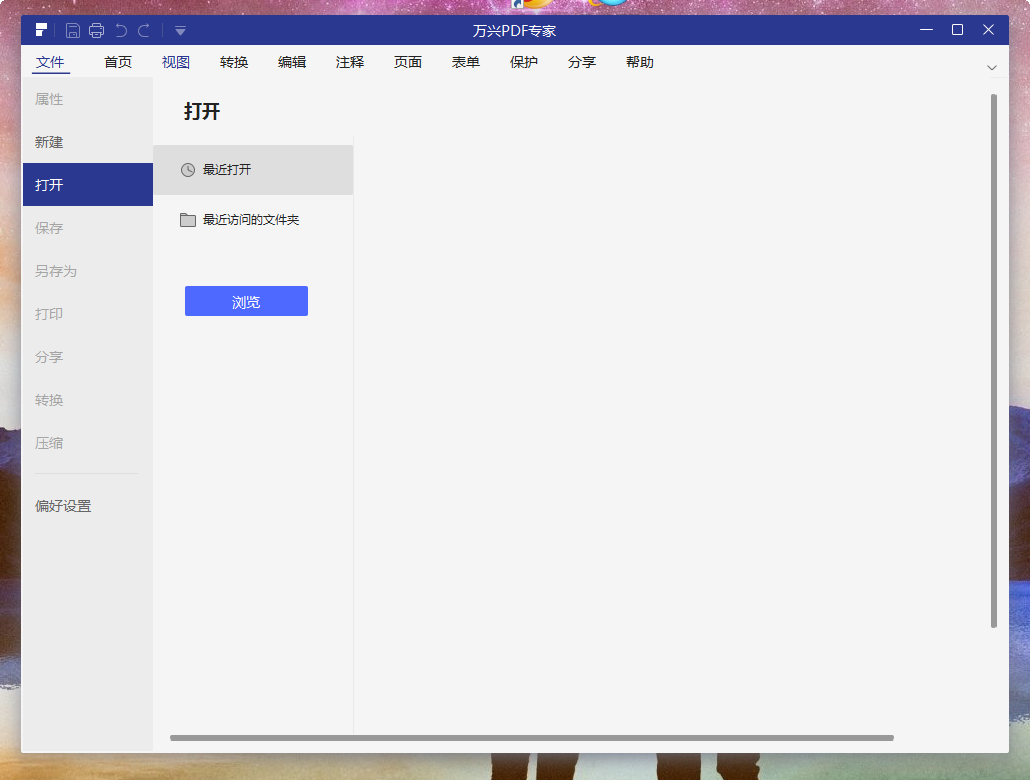 点击查看大图
点击查看大图
万兴PDF专家是一款功能强大、专业实用的PDF编辑软件,该软件支持PDF创建、PDF合并、PDF批量处理和PDF转换等功能,通过该软件用户可以方便快捷的进行PDF文件各种编辑处理工作;万兴PDF专家具备全新界面设计和独具特色的表单数据提取功能,让用户可以更加方便对PDF文件的内容进行提取操作,同时方便用户进行各种快速高效的PDF文件编辑;万兴PDF专家功能丰富、操作极简,页面配备全新UI设计和扁平化按钮设计,让用户可以轻松愉悦的使用该软件,让用户对软件的体验有极大的提升,可以说是一款非常优秀的PDF编辑软件。
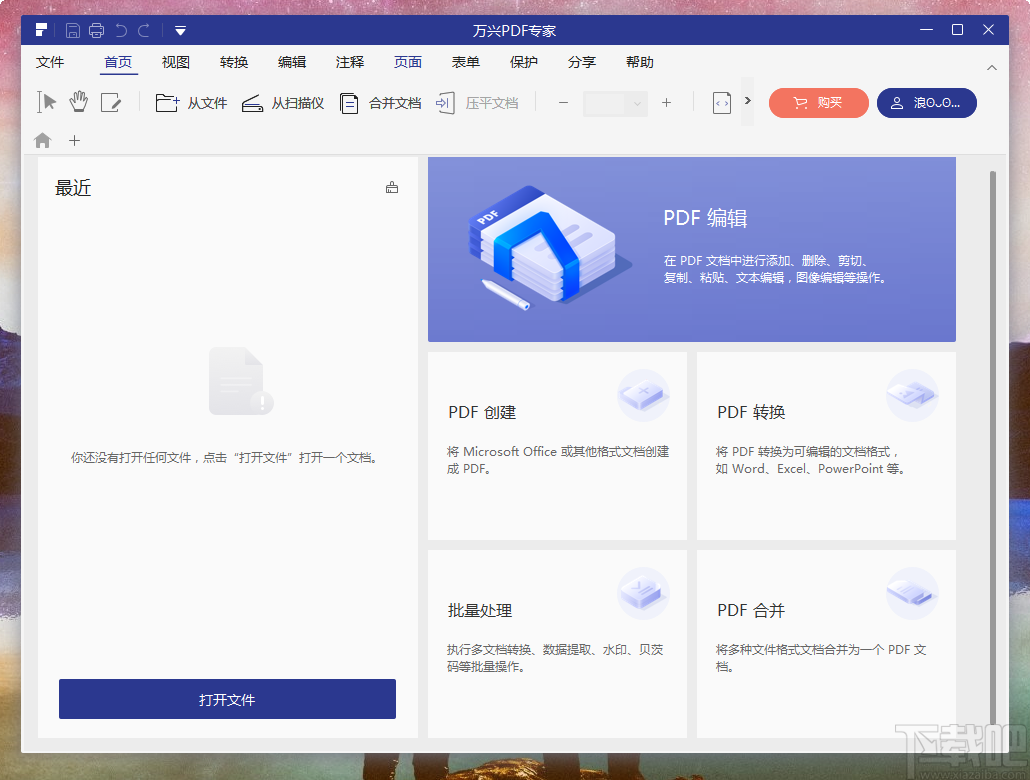
软件功能
1.PDF格式转换
鼠标拖拽即可将PDF转换成PPT、Word、Excel、HTML、JPEG、PNG等种格式。可批量处理超过500个文档。
2.文档注释与批注
在PDF内任何地方都可以添加便笺注释和文本框,用高亮、删除线、下划线来标记文档以便审阅。
3.文档拆分和提取
将多页PDF文档分割成几个较小的文件,或从文档中提取指定页面生成单独的PDF文档。
4.添加贝茨码
添加可定制的贝茨码编号到文档,便于索引和检索。
5.表单自动识别和数据提取
智能表单自动化技术,可在几秒内将数百种相同PDF表单的数据提取为单个可编辑的Excel表单。
6.添加水印、背景、页眉页脚
轻松添加及移除文本及图片水印、背景、页眉页脚,让您充分自定义PDF文档。
7.密码、密文保护
使用256位AES加密密码保护PDF文档,可设置锁定特定功能,如视图、打印、编辑、填充等。
8.创建可填写的PDF表单
万兴PDF专家可创建固定格式的PDF文档,如合同、采购单、招标文档等,可限制表单填写的区域。只有在表单域内可填写相关信息,其他位置均不可编辑。
软件特色
1.完善的标注注释工具,优化阅读体验
在传统纸质读物中,我们会习惯于拿笔在一旁写画标注,方便自己更好地理解及记录。那么对于电子版,我们则需要一款强大的PDF阅读编辑工具来辅助。标注工具强大、字段识别灵敏的阅读器才能满足大家的需求。PDFelement7正包涵了完善的标注注释工具,包括高亮、下划线、删除线、画笔、签章、文本标注等等,就算在电脑上看文件也能像阅读纸质读物一样轻松自在,随手记录。
2.支持文件编辑,特配OCR字符识别技术
如果只是简单的阅读标注功能,我想市场上很多阅读器都能够做到这一点,但如果是要对文件进行编辑,那么应该只有PDFelement 可以做到了。我们都知道,要在PDF这样一个固定格式的文件编辑文字并不是一件容易事,编辑器必须通过算法来确定段落边界和文字顺序,还要配备一个强大的字体库,而PDFelement不单克服了这些技术难题,还配备了OCR字符识别技术,就算是扫描件也可以转换为完全可编辑和可搜索的文档,让大家直接就可以在电脑上修改,不必在PDF和Word间反复转换,达到节省时间、提高效率的作用。PDFelement 7 专业版自带的OCR可识别中、英、韩、德、西、俄等29国语言,处理跨国文件毫无压力。遇上想要编辑的文件不必苦苦纠结于格式的转换,直接使用PDFelement 7就能畅享如Word文档一样编辑PDF文档。
3.表单填写升级,重新定义中小型企业的表单工作流
表单填写和数据提取一直都是PDFelement 7引以为傲的功能。对于中小型企业,在处理财务报表或者税单时,经常遇到表单归档和数据录入的问题, PDFelement 7完美的解决了这个需求。PDFelement 7支持自动识别可填写表单域,无需转换格式,即可直接填写。另外,你还可以设计自己喜欢表格形式,软件里可以创建自己需要的表单选项形式,比如:文本字段,复选框,单选按钮,组合框,列表框,按钮或签名域。
当然,PDFelement 7也提供海量PDF格式模板,里面有上百种表单模板免费下载和使用;也有很多设计新奇的节日卡片或者邀请函等模板可供随时免费下载试用。PDFelement 7最值得展示的另一个亮点便是增强PDF数据提取支持。中小企业在批量处理PDF格式的表单时,只需点击“数据提取”即可将表单的选定区域里的数据批量提取到Excel表格里,方便报告和分析。
如果你的表格是扫描件,通过「数据提取」功能选定一份表格,然后用鼠标定 位你想要提取的数据位置(比如定 位到单号),执行一次以后,就可以批量操作同样的表单了。以后就算遇上一千份表单也不用怕,操作一步就可以把后面工作放心交给PDFelement 7,工作效率得到极大的提高!
4.轻松转化文档,支持多种输出格式
有时候PDF格式的文件并不是我们最终想要输出的对象,我们可能要把它们转换成各种格式的文件以便后面操作。在PDFelement 7里,你可以把原生PDF或者扫描PDF转换成:Word, Excel, PPT, EPUB, HTML, Text, RTF 等等常用的文档格式;而且转换后的文件还原程度高,尽量保留原有的布局不改变。
此次PDFelement 7 是一次重大的突破,不管是在外观上大胆改变界面和图标设计,还是在技术上增强数据提取支持,都代表着PDFelement力求完美的工匠精神。能够用上这样一款把每个细节都处理得极致的PDF阅读编辑器,相信大家在处理文件时心情都会变得愉悦起来!
安装方法
1、下载完成后点击下载管理,找到软件安装压缩包并点击进行解压,点击软件安装文件夹找到.exe文件并双击弹出软件安装许可证页面,点击我接受协议即可点击下一步,弹出软件安装页面
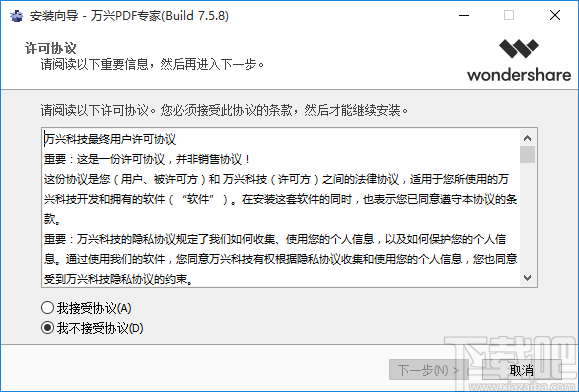
2、安装默认在C盘,如要更改安装路径请点击自定义安装并选择安装路径,再点击下一步
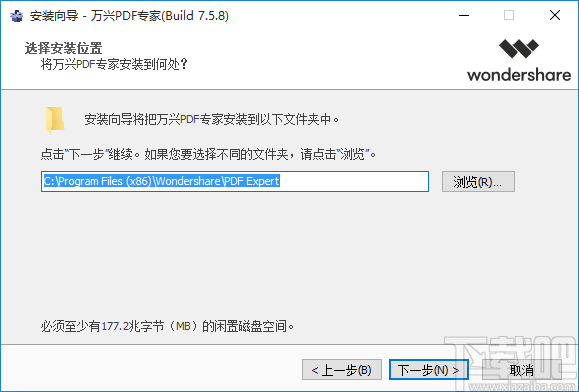
3、弹出软件桌面快捷键创建弹框,点击勾选桌面快捷键,再点击下一步
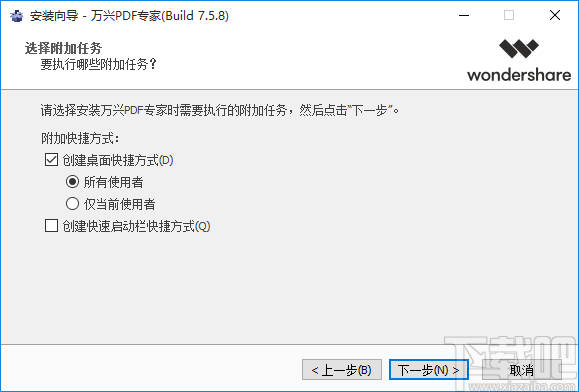
4、安装过程中无需其他操作,稍等待片刻即可安装完成
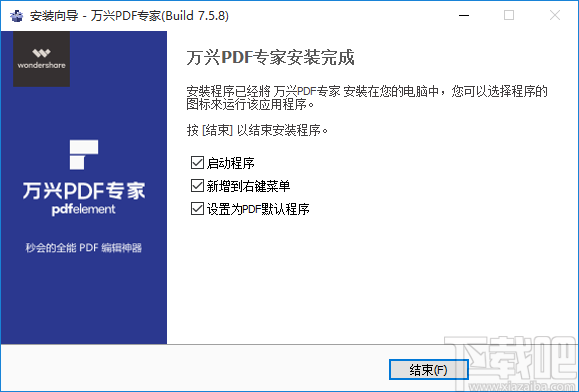
使用方法
1、双击软件弹出软件二维码扫描登录弹框,使用手机扫描二维码方可登录软件并进入软件编辑页面
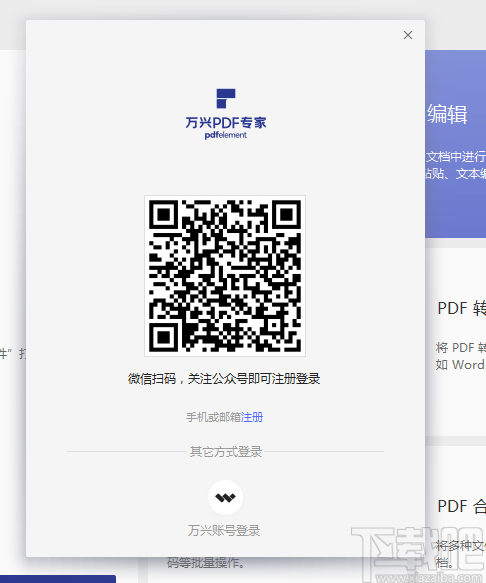
2、登录成功后进入PDF文件编辑首页,用户可以点击文件进行文件管理,可以点击PDF编辑打开PDF文件添加弹框
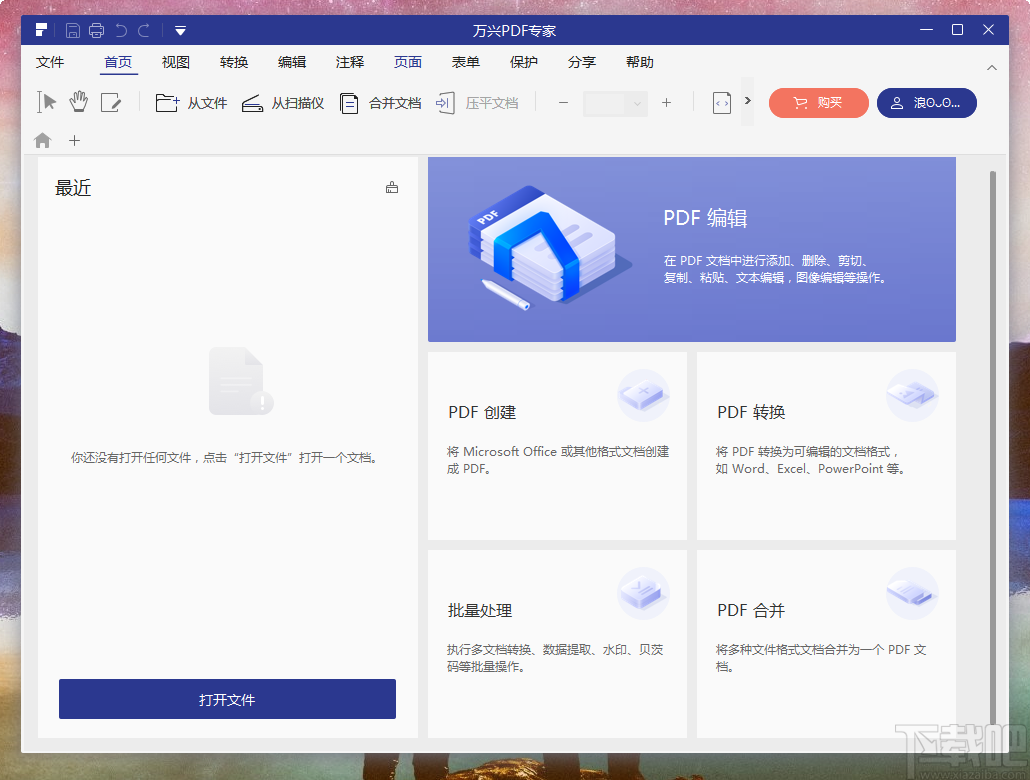
3、点击软件左上角的文件按钮然进入文管理页面,该页面可以对文件进行新建、打开、保存、打印、转换等功能操作
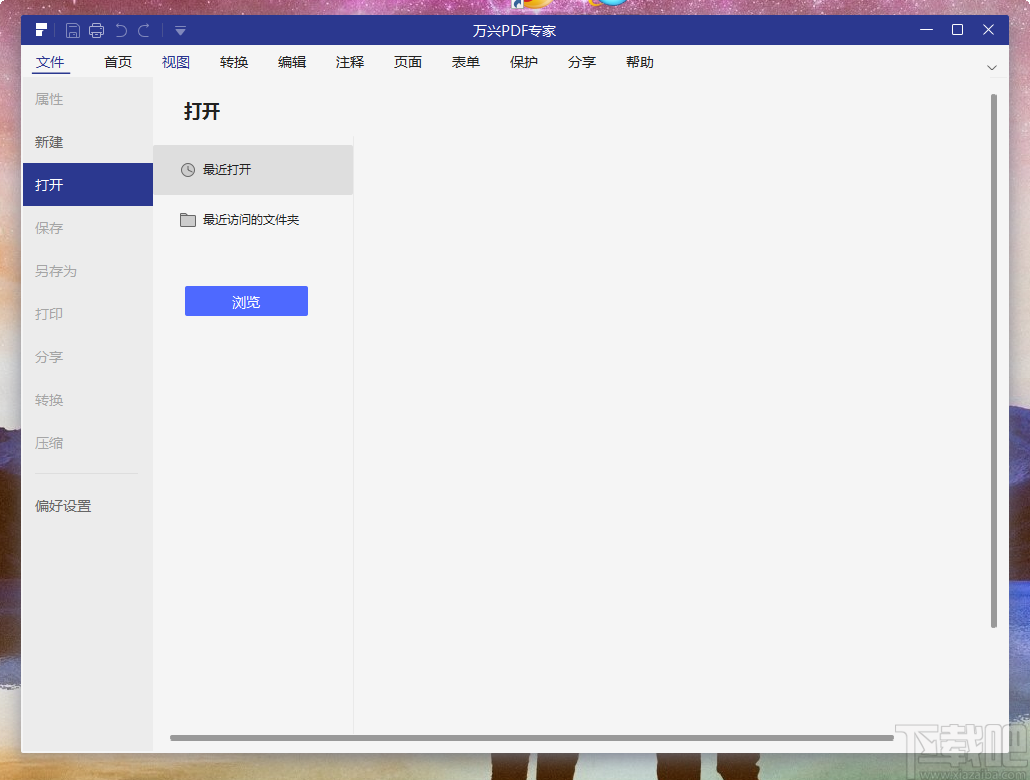
4、点击打开按钮弹出本地文件管理弹框,点击选择文件然后双击或者点击打开按钮即可将文件添加到软件上
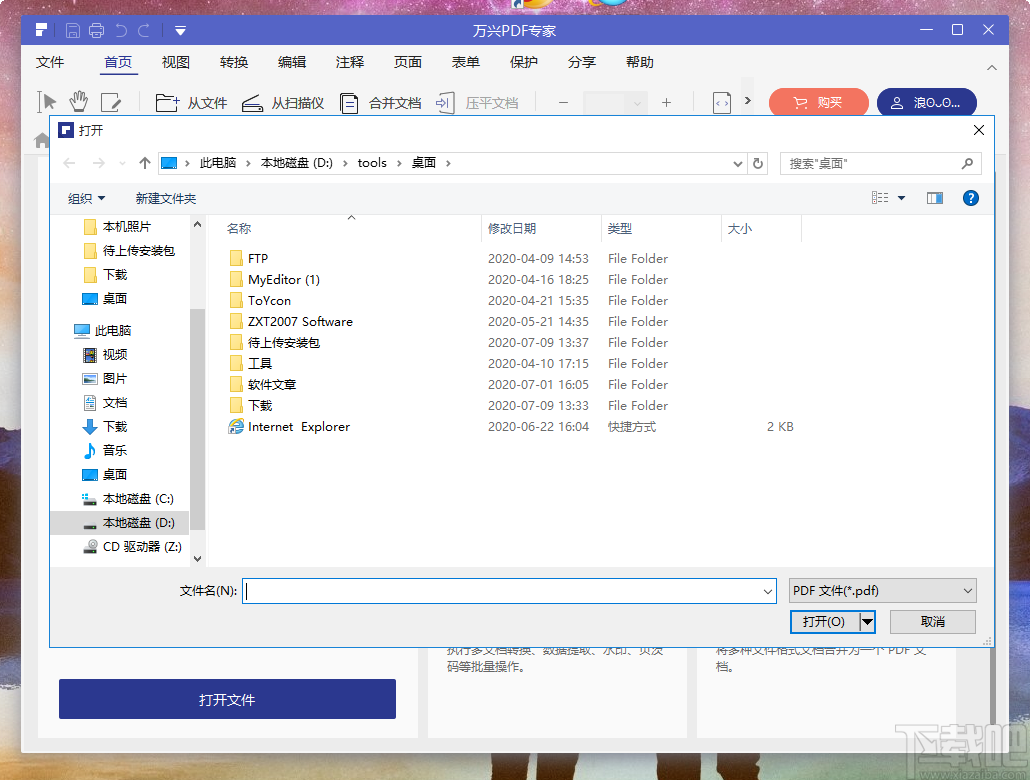
5、点击扫描仪按钮弹出扫描仪创建弹框,该弹框可以进行扫描仪设置,可以设置扫描页面和页面大小,点击扫描按钮即可进行操作
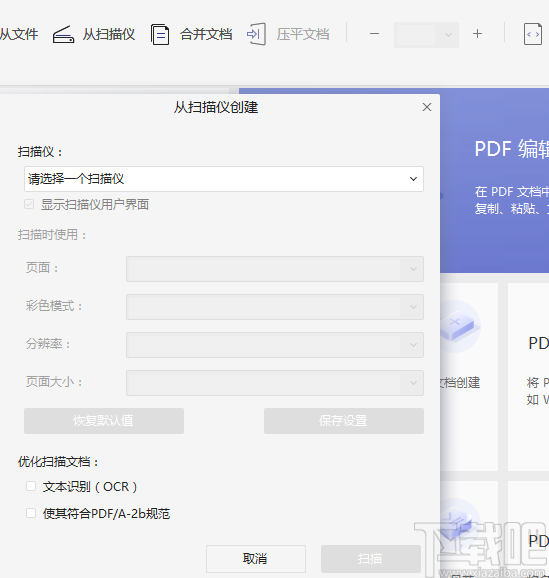
6、点击合并文档按钮弹出合并文档弹框,该弹框可以对PDF文件进行添加,同时可以将PDF文件进行合并
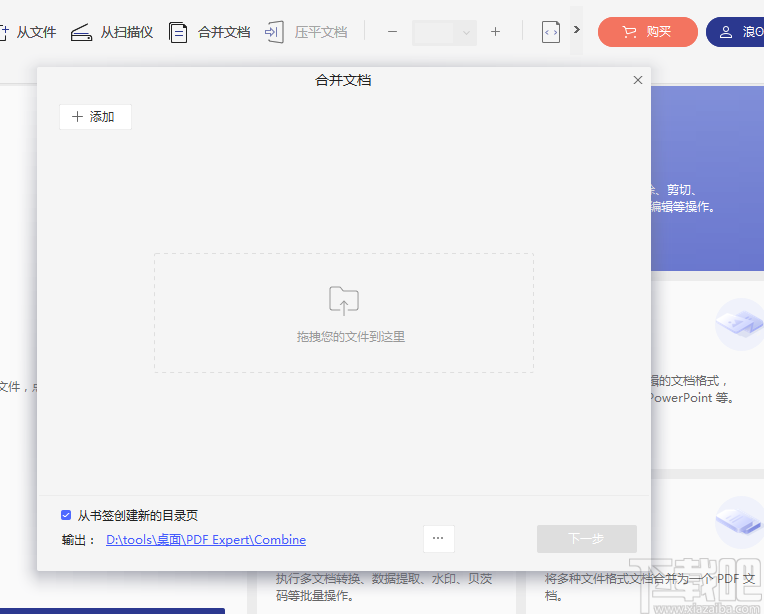
7、点击PDF编辑按钮弹出本地文件管理弹框,点击选择文件然后将文件添加到软件上进入PDF编辑页面,具体效果如图所示
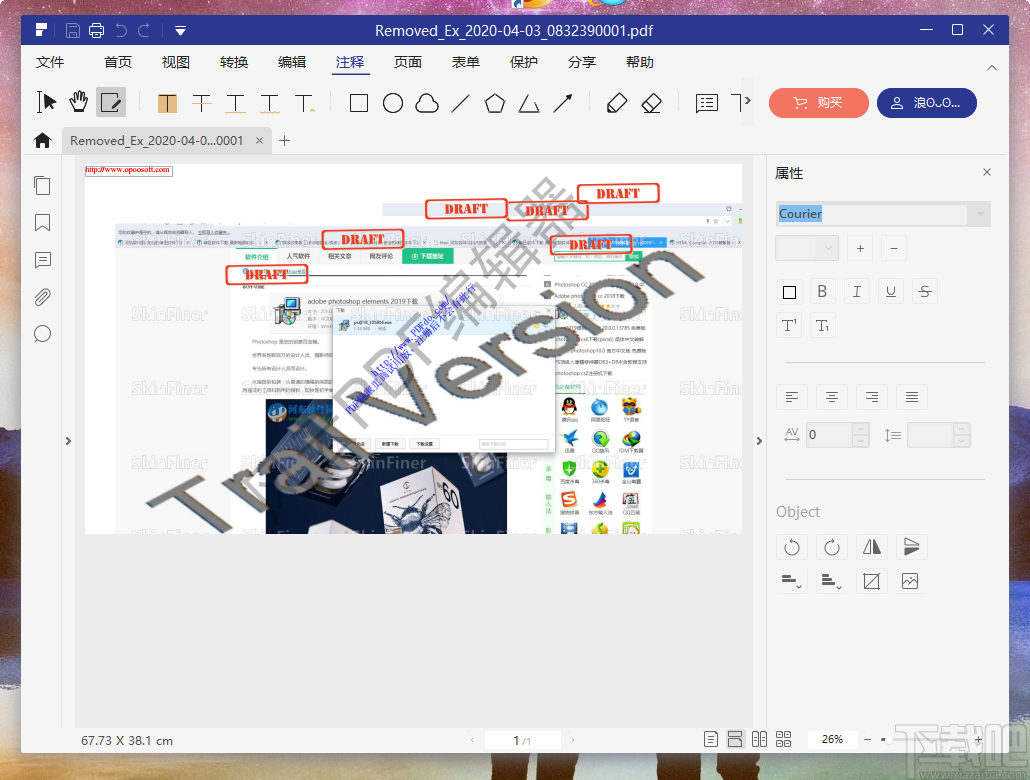
8、点击PDF转换按钮他女本地文件管理弹框,点击选择文件然后双击所选文件即可将文件添加到软件上进行转换
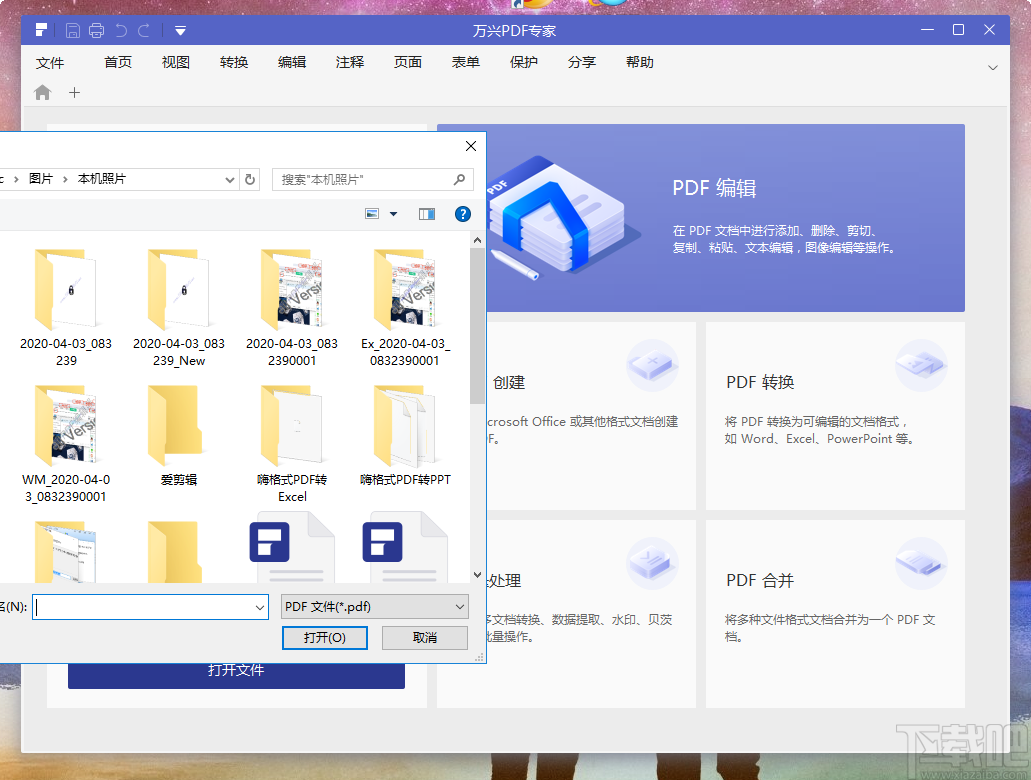
9、将PDF文件添加到软件上后,PDF文件会自动操作,无需用户动手操作PDF文件即可自动进行文件转换、合并等操作
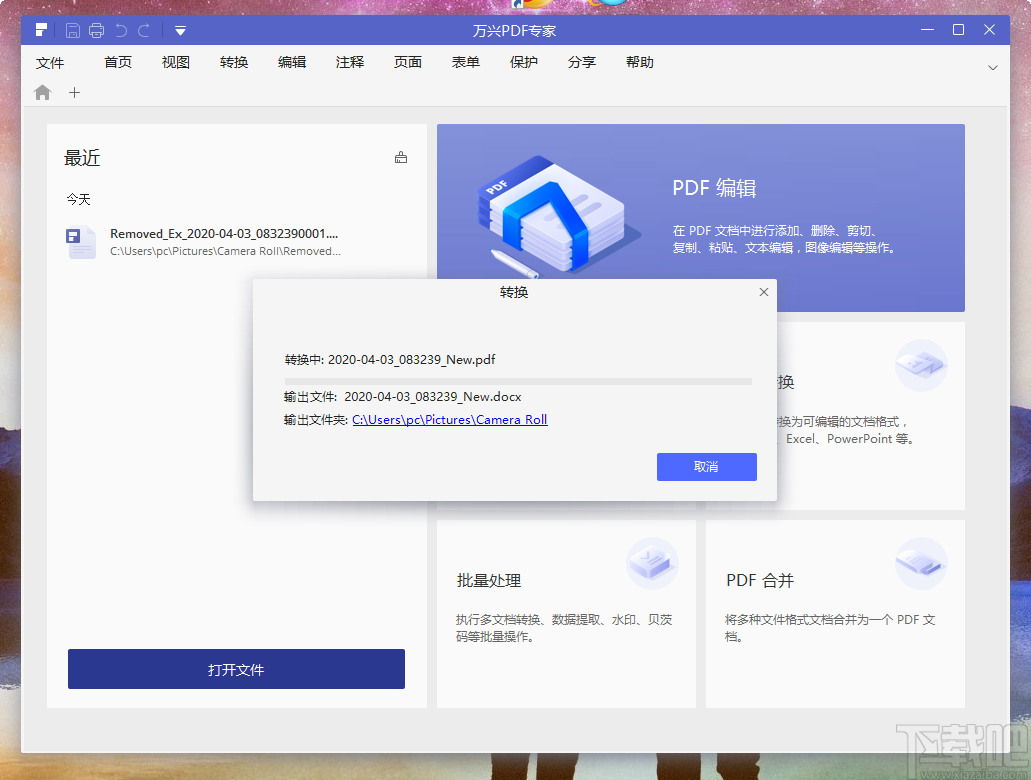
-
PDFMate PDF Converter
34.7 MB/2020-08-17PDFMate Free PDF Converter 是一套免费的 PDF 转换工具,可以将 PDF 文件转换成 SWF、TXT、HTML、图片或 EPub 电子书等格式,操作简单,是一款很不错的软件。PDFMateFreePDFConverter的主要功能特点:
-
Batch DOC to Help Generator
1.31 MB/2020-08-17BatchDOCTOCHMGenerator是一款可以帮助你将Word文档(*.Doc或者*.Docx)转换为CHM格式的文档。程序支持批量转换doc转换成chm,你只需要设置需要转换的DOC文档的目录...
-
FreePic2Pdf
1.9 MB/2020-08-17FreePic2Pdf是一款将图像文件(包括TIFF、JPG、PNG、GIF、BMP、JPEG2000)合并、转换成PDF文件的软件。FreePic2Pdf功能:1.对有损/无损压缩的JPEG2000、有损压缩的JPG文件...
-
JPG To PDF Converter
3.91 MB/2020-08-17JPGToPDFConverter(jpg转换成pdf)是一个可将不同格式的多幅图片快速转为单一PDF文件的实用小工具,支持的图片类型包括JPG,GIF,BMP,TIF,PNG和PSD,转换速度快.转换后自动打开存储路径
-
PDFMate PDF Merger
5.03 MB/2020-08-17PDFMateFreePDFMerger是一款用于将各类文档格式(BMP,JPG,PNG和TIF)转换成PDF且支持高速准确的合并多个PDF文件,还能够删除PDF文件中不需要的页面,加密PDF文档,重新对PDF文档的排序和转换图像格式等等,
-
Pdg2Pic
1.89 MB/2020-08-17Pdg2Pic基于超星浏览器的Pdg2控件实现,因此运行时需要在本地机上先安装超星浏览器,或注册一个能用的Pdg2.dll。本软件对超星浏览器3.8的支持没有问题,其它版本的超星浏览器
-
pdf2cad
8.77 MB/2020-08-17pdf2cad是一款PDF转换成DXF格式工具软件,有不少朋友需要把pdf中的一些图转换成cad格式的,方便修改,可以转换PDF文件到AutoCAD等的DXF文件格式。pdf2cad是CAD/CAM/CNC环境下导入PDF矢量图的优秀选择。
-
PDF转JPG工具
2.58 MB/2020-08-17PDF转JPG工具绿色版是一款界面简洁,操作方便的PDF转JPG软件。有了PDF转JPG工具,您可以方便的将PDF文档转换为JPG文件。PDF转JPG工具支持设定转换页面范围,可以转换您所需要的PDF部分到JPG等图片格式。
- 一周最热
- 总排行榜
-
2
Icecream PDF Split and Merge
-
3
PDFZilla
-
4
NRG to ISO
-
5
MDF to ISO
-
6
PDFMate PDF Merger
-
7
PDFMate PDF Converter
-
8
Able2Extract Pro(pdf格式转换器)
-
9
PDF转WORD工具
-
10
迅捷PDF转换成CAD转换器
-
2
捕鱼大作战官方版本2025
-
3
乐途棋牌最新版安卓版
-
4
神殿娱乐OL最新版
-
5
捕鱼大作战官方版本
-
6
大公鸡七星彩官方2025下载
-
7
旺牛棋牌新版
-
8
云帆互娱棋牌最新
-
9
震东济南棋牌2025
-
10
767娱乐彩票3.0.0版本
您可能感兴趣的专题
-

男生必备
男生们看过来!
-

安卓装机必备
-

女生必备
女生必备app是拥有众多女性用户的手机软件,作为一个女生,生活中像淘宝、京东这类线上购物软件可以说是少不了的,小红书这种穿搭、化妆分享平台也很受欢迎,类似于西柚大姨妈、美柚这种专为女生打造的生理期app更是手机必备,还有大家用的最多拍照美颜app是绝对不能忘记的,除此之外对于一些追星女孩来说,微博也是一个必不可少的软件。超多女生必备软件尽在下载吧!
-

迅雷看看使用教程
迅雷看看播放器是一款多功能在线高清多媒体视频播放器,支持本地播放与在线视频点播,采用P2P点对点传输技术,可以在线流畅观看高清晰电影。不仅如此,迅雷看看不断完善用户交互和在线产品体验,让您的工作与生活充满乐趣。
-

驱动精灵
驱动精灵是一款集驱动管理和硬件检测于一体的、专业级的驱动管理和维护工具。驱动精灵为用户提供驱动备份、恢复、安装、删除、在线更新等实用功能,也是大家日常生活中经常用到的实用型软件之一了。
-

拼音输入法
对于电脑文字输入,拼音输入法是一种非常受欢迎的输入法,搜狗拼音输入法、百度拼音输入法、QQ拼音输入法、谷歌拼音输入法、紫光拼音输入法、智能拼音输入法等,你在用哪款呢?一款好用适合自己的拼音输入法一定对您平时帮助很大!下载吧收集了最热门国人最喜欢用的拼音输入法给大家。
-

b站哔哩哔哩怎么使用
很多人都喜欢在b站哔哩哔哩上观看视频,不单是因为可以提前看到一些视频资源,B站的一些弹幕、评论的玩法也是被网友们玩坏了!下面下载吧小编带来了b站哔哩哔哩怎么使用的教程合集!希望能帮到你啦!
-

抖音短视频app
抖音短视频app,这里汇聚全球潮流音乐,搭配舞蹈、表演等内容形式,还有超多原创特效、滤镜、场景切换帮你一秒变大片,为你打造刷爆朋友圈的魔性短视频。脑洞有多大,舞台就有多大!好玩的人都在这儿!